À propos des fonctionnalités d’accessibilité pour la vision de votre iPhone ou de votre iPad
Découvrez certaines puissantes fonctionnalités intégrées par Apple à iPhone et iPad pour soutenir les personnes aveugles ou malvoyantes.
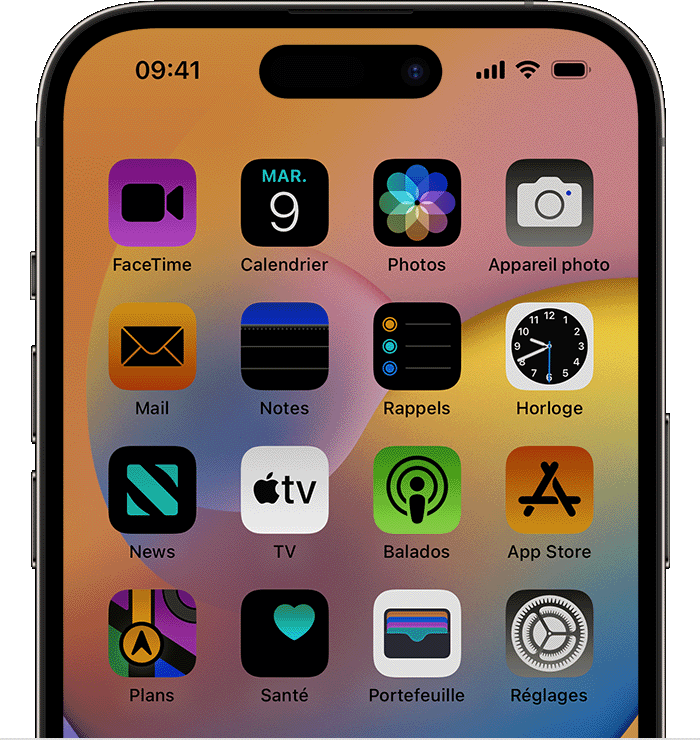
Voici certaines des fonctionnalités d’accessibilité intégrées à votre appareil :
VoiceOver
VoiceOver est un lecteur d’écran qui décrit ce qu’il se passe sur votre appareil et vous permet ainsi de naviguer sur ce dernier en écoutant VoiceOver et en effectuant des gestes. Le débit vocal et la tonalité de VoiceOver peuvent être adaptés à vos besoins.
Énoncer la saisie
Lorsque vous activez la fonctionnalité Énoncer la saisie, votre appareil énonce les lettres et les mots que vous saisissez et vous propose à voix haute des corrections automatiques et des majuscules dès qu’elles apparaissent. Vous pouvez également toucher un mot de manière prolongée afin d’écouter les prédictions de texte.
Descriptions audio
Lorsque vous regardez des films sur votre iPhone ou iPad, vous pouvez activer les descriptions audio afin d’entendre une description des scènes. Les descriptions audio peuvent également s’afficher par défaut. Vous n’avez donc pas besoin de les activer pour chaque film.
Découvrez comment activer les vidéodescriptions sur votre appareil
Loupe
La loupe vous permet d’utiliser votre iPhone ou iPad pour agrandir les objets à proximité. Utilisez cette fonctionnalité pour lire du texte en petits caractères, appliquer des filtres de couleur afin d’augmenter la visibilité et enregistrer les images agrandies dans votre photothèque.
Affichage et taille du texte
Vous pouvez régler les fonctionnalités d’affichage et de taille du texte comme Inverser les couleurs pour modifier l’affichage du contenu sur votre iPhone ou iPad. Vous pouvez également ajuster la taille de la police, l’intensité de la couleur et la teinte pour faciliter la lecture, ou encore régler la fréquence d’image sur iPad Pro.
Zoom
Vous pouvez modifier les réglages de zoom pour agrandir le contenu affiché sur votre écran, et ce, peu importe ce que vous faites. Vous pouvez agrandir l’écran au complet (zoom plein écran) ou seulement une partie de celui-ci avec un objectif redimensionnable (zoom de fenêtre). Vous pouvez également utiliser le zoom avec VoiceOver.
Réduire les animations
Si vous êtes sensible aux effets d’animation ou aux mouvements de l’écran sur votre iPhone ou iPad, l’option Réduire les animations vous permet de désactiver ces effets.
En savoir plus
Découvrez les fonctionnalités d’accessibilité intégrées à vos appareils Apple.
Obtenez de l’aide pour accomplir plus de choses avec vos produits Apple en planifiant une séance Today at Apple.
Si vous avez besoin d’assistance supplémentaire concernant les fonctionnalités d’accessibilité de vos appareils Apple, communiquez avec l’assistance Apple.